
Win10鼠标怎么显示运动轨迹?
时间:2021-08-05 07:42:30
作者:yanadmin
来源:60xp系统管家
1. 扫描二维码随时看资讯
2. 请使用手机浏览器访问:
http://m.60xp.com/course/11881.html
手机查看
电脑现在已经成为我们工作、生活和娱乐必不可少的工具。在使用电脑的过程中,我们可能会遇到鼠标指针如何显示提示的问题。如果我们遇到鼠标指针显示提示的情况。win10鼠标怎么显示运动轨迹?下面我们就来看看详细的教程。
操作步骤:
1、首先,点击鼠标右下角windows图标。点击齿轮状设置按钮。
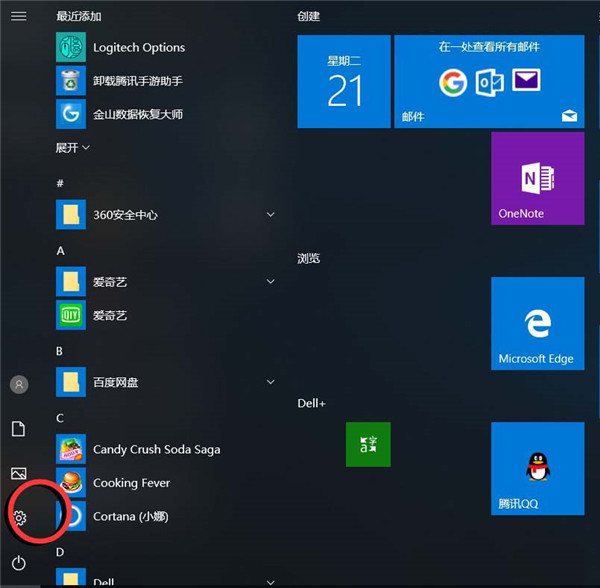
2、进入设置界面后,点击设备。
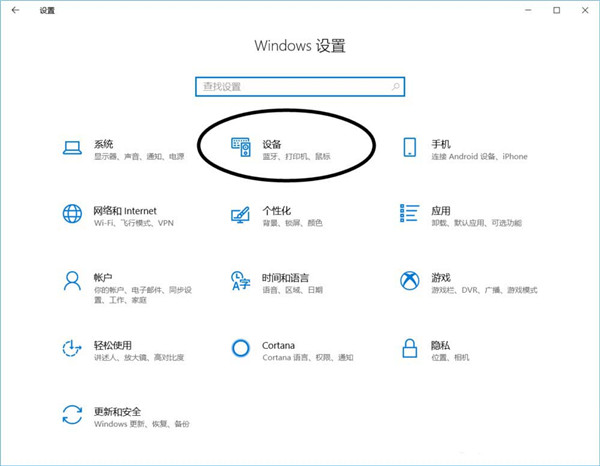
3、点击左侧设备栏鼠标,进入鼠标设置界面。
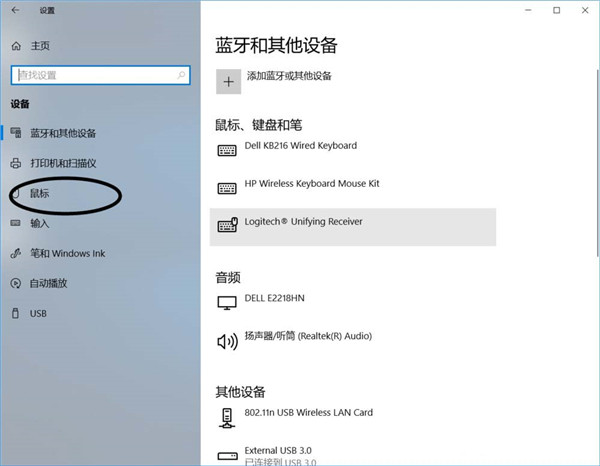
4、点击其他鼠标选项,进入鼠标的更多设置。
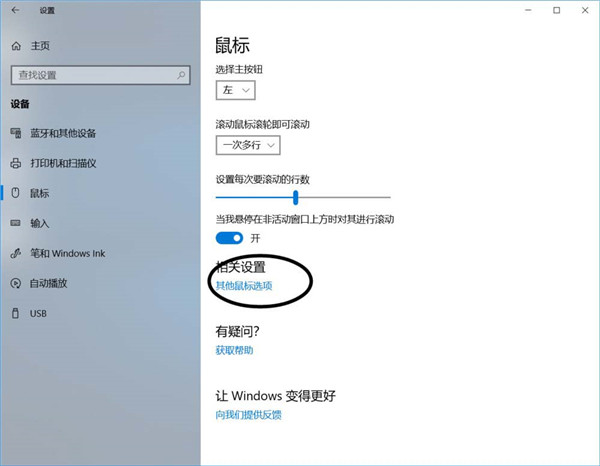
5、在属性中点击指针选项。
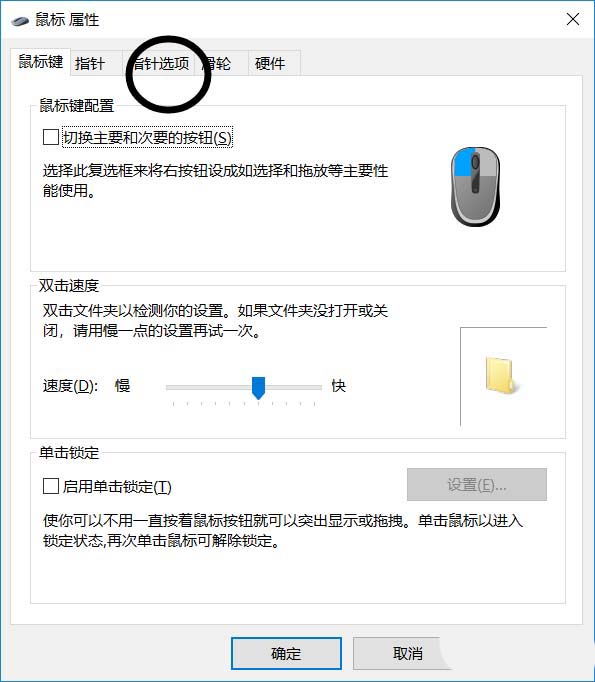
6、在指针选项中勾选显示指针轨迹即可完成设置。
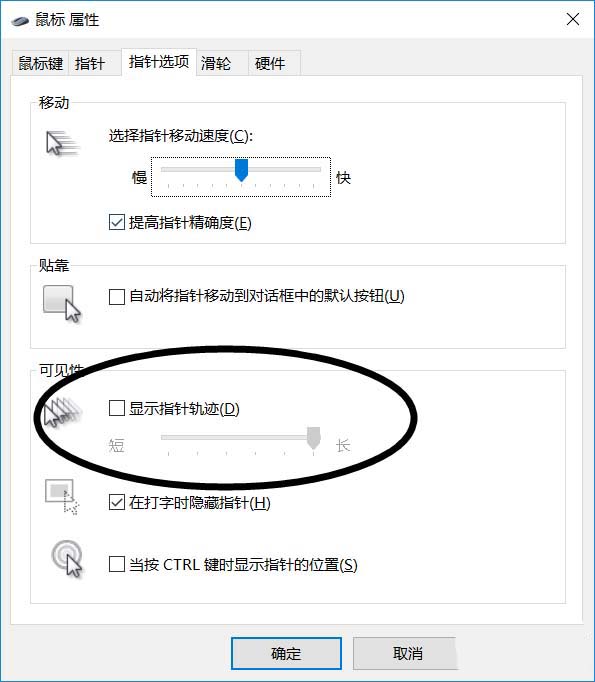
相关教程
热门教程
- 周
- 总
- 1156次 1 Win10如何取消平板模式?平板模式如何切换回传统桌面?
- 1063次 2 关机后一直卡在“正在准备 Windows,请不要关闭你的计算机”怎么办?
- 1060次 3 Win10系统如何禁止自动安装捆绑软件?
- 681次 4 电脑提示:你的Windows10版本已终止服务,请重启以安装新版本怎么解决?
- 650次 5 Win10专业版如何用命令来查看激活信息?
- 639次 6 Win10专业版如何提升游戏流畅度?Win10游戏流畅度的三种提升方法
- 635次 7 Win10控制面板找不到语言选项怎么办?Win10语言选项的开启方法
- 626次 8 Win10专业版如何安装dll文件?DLL文件的安装方法
- 538次 9 Win10系统如何使用注册表还原鼠标右键新建功能?
- 537次 10 Win10家庭版如何获取文件夹管理员权限?
人气教程排行
- 1156次 1 Win10如何取消平板模式?平板模式如何切换回传统桌面?
- 1063次 2 关机后一直卡在“正在准备 Windows,请不要关闭你的计算机”怎么办?
- 1060次 3 Win10系统如何禁止自动安装捆绑软件?
- 1035次 4 bashrc配置文件是什么?linux如何编辑bashrc配置文件?
- 1026次 5 WinXP系统要怎么重装?在线重装xp系统图文教程
- 1008次 6 Win7旗舰版如何设置锁屏密码的方法?
- 1000次 7 WinXP打开图片提示“该文件没有与之关联的程序来执行该操作”怎么办?
- 970次 8 Deepin Linux怎么安装?Deepin Linux安装步骤简述
- 967次 9 Linux(CentOS)如何安装DNS服务器?
- 909次 10 Win XP系统如何禁止流氓软件自动安装?




